Ús de la característica d’escaneig, Més informació sobre la impressió mòbil – HP LaserJet Pro MFP M227fdw User Manual
Page 18
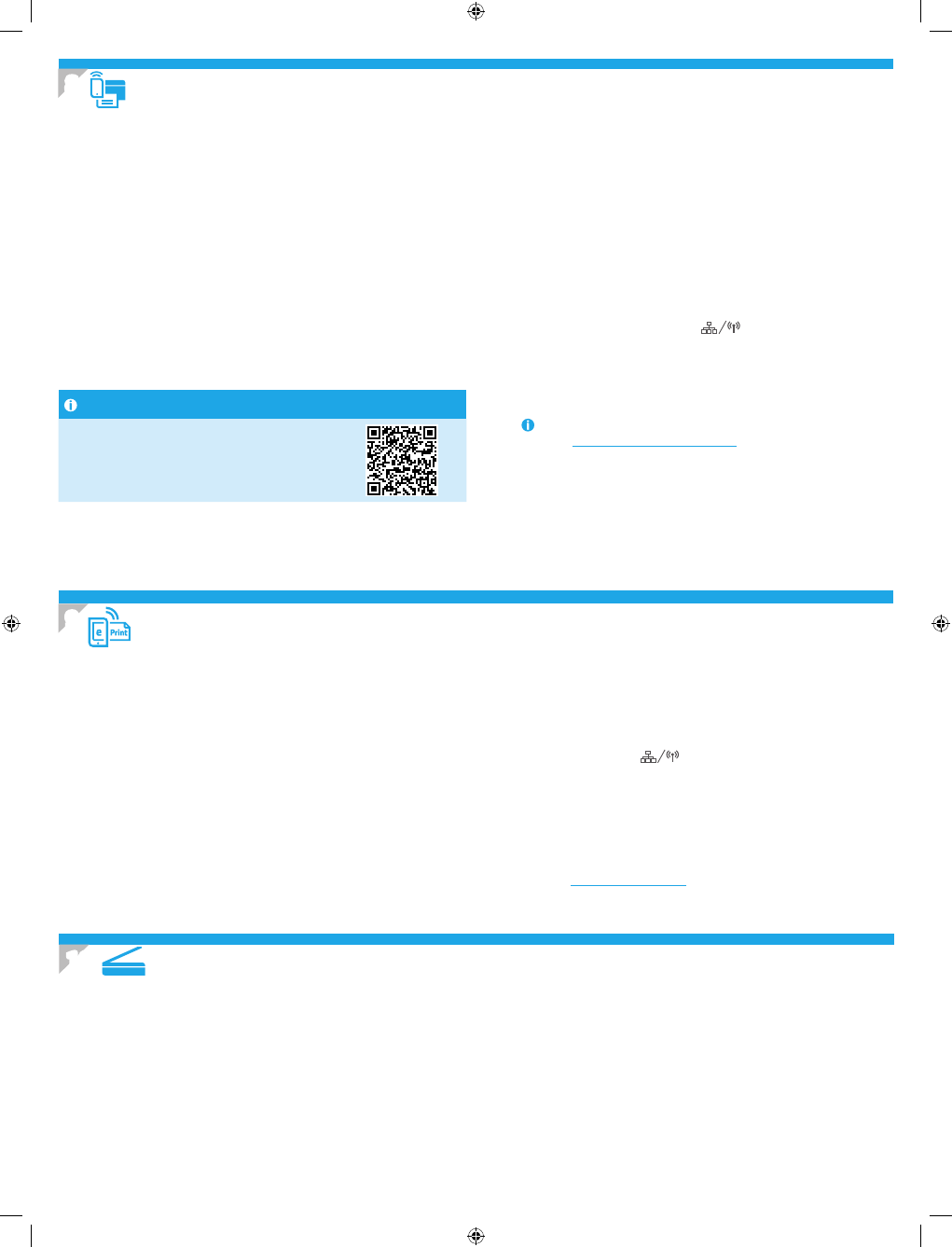
18
Utilitzeu el programari HP Scan a l’ordinador per iniciar una tasca d’escaneig a la impressora.
Windows
Obriu l’HP Printer Assistant, seleccioneu Escàner i, a continuació, seleccioneu
Escaneja un document o una foto.
OS X
Feu clic a Applications (aplicacions), seleccioneu HP i, per últim, seleccioneu
HP Easy Scan.
10. Ús de la característica d’escaneig
Per fer servir l’HP ePrint mitjançant correu electrònic, la impressora ha de complir
els requisits següents:
• Cal que la impressora estigui connectada a una xarxa, amb fil o sense fil, que
tingui accés a Internet.
• Cal que els serveis web d’HP estiguin activats per a aquest producte i la
impressora ha d’estar registrada a l’HP Connected.
Habilitació dels Serveis web d’HP (només models amb
pantalla tàctil)
1. A la pantalla d’inici del tauler de control de la impressora, toqueu el botó
Informació de la connexió
i obriu els menús següents:
• HP ePrint
• Configuració
• Enable Web Services (Activa Web Services)
2. Toqueu l’element del menú OK. La impressora habilitarà els serveis
web i després imprimirà una pàgina d’informació. La pàgina d’informació
conté un codi de la impressora que heu d’utilitzar per registrar la impressora
HP a l’HP Connected.
3. Dirigiu-vos a
www.hpconnected.com
per obrir un compte HP ePrint i completar
el procés d’instal·lació.
Utilitzeu l’HP ePrint mitjançant correu electrònic per imprimir documents enviant-los com a documents adjunts a l’adreça electrònica de la impressora des de qualsevol
dispositiu habilitat per a correu electrònic, fins i tot des de dispositius que no es troben a la mateixa xarxa.
8.1
Connecteu el dispositiu a la xarxa sense fil
Per imprimir des d’un telèfon o una tauleta, connecteu el dispositiu a la
mateixa xarxa sense fil que la impressora.
Dispositius Apple iOS (AirPrint): Obriu l’element que voleu imprimir
i seleccioneu la icona Acció. Seleccioneu Print (Imprimeix), seleccioneu la
impressora i, després, Print (Imprimeix).
Dispositius Android més nous (4.4 o més nous): Obriu l’element que voleu
imprimir i seleccioneu el botó Menu (Menú). Seleccioneu Print (Imprimeix),
seleccioneu la impressora i, després, Print (Imprimeix).
Per a alguns dispositius cal baixar l’aplicació complement HP Print Service
des de la botiga Google Play.
Dispositius Android més antics (4.3 o més antics): Baixeu l’aplicació
HP ePrint de Google Play Store.
Windows Phone: Baixeu l’aplicació HP AiO Remote de Windows Store.
Més informació sobre la impressió mòbil
Per saber més de les opcions d’impressió mòbil,
incloses les solucions d’ePrint addicionals, escanegeu
el codi QR o consulteu la secció “Impressió mòbil” de
la guia de l’usuari.
8.2
Wi-Fi Direct
(només per a models sense fil)
El Wi-Fi Direct permet que els dispositius amb capacitat per a Wi-Fi, com
ara els telèfons intel·ligents, les tauletes o els ordinadors, estableixin
directament una connexió de xarxa sense fil amb la impressora, sense haver
d’utilitzar un punt d’accés o un encaminador sense fil. Connecteu el senyal
del Wi-Fi Direct de la impressora igual que connecteu els dispositius amb
capacitat per a Wi-Fi a un punt d’accés Wi-Fi o a una xarxa sense fil nova.
Habilitació del Wi-Fi Direct
Per configurar el Wi-Fi Direct des del tauler de control, seguiu aquests passos:
1. A la pantalla d’inici del tauler de control de la impressora, toqueu el
botó Informació de la connexió
i obriu els menús següents:
• Wi-Fi Direct
• Configuració
• Activat/desactivat
2. Toqueu l’element del menú Activat. La impressora desarà la configuració
i mostrarà el tauler de control al menú Configuració W-Fi Direct.
Per obtenir més informació sobre la impressió i la configuració sense fils,
aneu a
www.hp.com/go/wirelessprinting
.
Descobriu la impressora
1. Des del dispositiu mòbil, activeu la Wi-Fi i cerqueu xarxes sense fil.
2. Seleccioneu la impressora, que es mostrarà com a “HP-Print-nom
del model” tal com es mostra al tauler de control de la impressora.
Nom d’exemple de la impressora: HP-Print-29-AJ OJP 8620
8. Impressió mòbil i sense fil (opcional)
9. Configuració de l’HP ePrint mitjançant correu electrònic (opcional)
6/23/2016 8:24:44 PM